Signer numériquement des documents PDF
1. Dans votre navigateur Web, accédez à la page suivante: https://sign.hin.ch. Assurez-vous d’être connecté avec votre identité HIN personnelle.
2. Vous vous trouvez désormais dans l’application Web de HIN Sign.
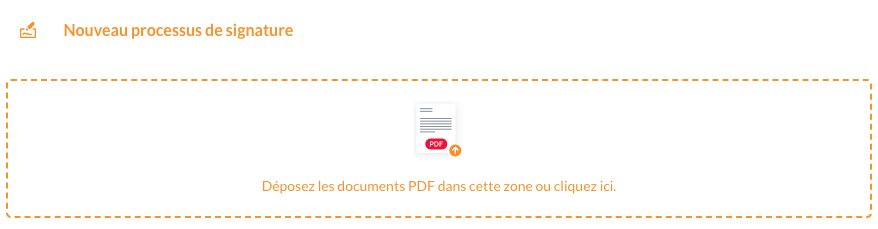
3. Vous pouvez sélectionner le document PDF à signer au moyen d’un glisser-déposer. Vous pouvez également accéder au document en cliquant dans le champ. Vous pouvez maintenant choisir un nom pour ce processus. Si vous n’entrez aucun nom, le système en attribuera un.
4. Vous avez-désormais la possibilité de faire signer votre document par plusieurs personnes (Multisign). Pour ce faire, saisissez les adresses e-mail des personnes que vous souhaitez inviter à signer le document. Important: seules les personnes disposant d’une eID HIN personnelle connectée peuvent signer. Vous pouvez ajouter un message à l’invitation et avez la possibilité de définir l’ordre de signature. Pour les documents au contenu sensible, vous pouvez générer un mot de passe que vous communiquez ensuite au signataire, p. ex. par e-mail, SMS ou téléphone.
Attention: ce mot de passe ne doit pas être perdu. Sinon, vous n’aurez vous-même plus accès au document!
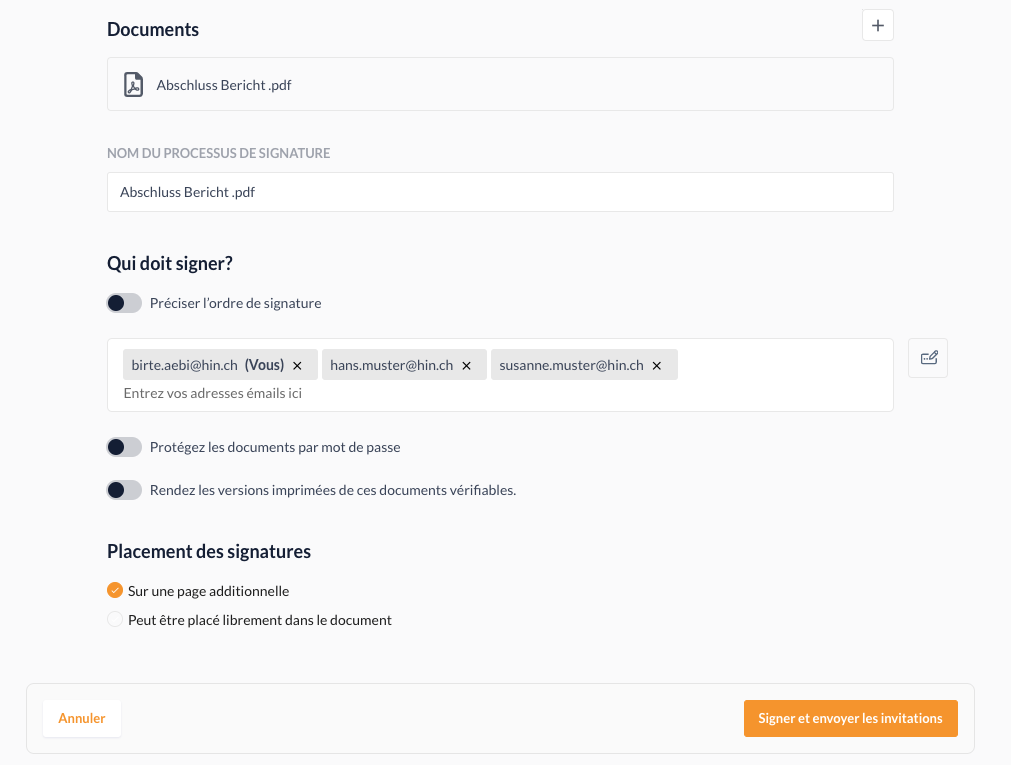
5. Lors de la signature du document, vous avez la possibilité d’activer la fonction Digital Twin. La fonction Digital Twin vous permet de rendre les documents vérifiables, même quand ils sont imprimés. Pour ce faire, un code QR est ajouté au PDF, et vous pouvez alors vérifier le document imprimé et partager une copie numérique identique (un «jumeau numérique»).
6. Vous avez le choix de placer les signatures sur une page séparée à la fin du document ou librement dans le document.
7. Cliquez sur «Suivant» et, le cas échéant, placez la/les signature/s et le code QR dans le document. Cliquez ensuite sur «Signer» ou «Envoyer invitations».
8. Si vous avez activé la fonction Multisihn, les signataires reçoivent alors un e-mail. Une fois qu’ils ont tous signé, vous recevez par e-mail la confirmation que le processus est terminé. Les documents signés sont affichés sur sign.hin.ch pendant dix jours et peuvent être téléchargés. À l’expiration de ce délai, ils ne peuvent être consultés que via le lien figurant dans l’e-mail de confirmation.
Labels
La fonction de labélisation vous permet de catégoriser vos processus. Vous pouvez ainsi afficher tous les processus d’une catégorie donnée en un seul clic. Pour ce faire, cliquez sur les trois points dans l’aperçu. Vous pouvez maintenant créer un nouveau label ou en attribuer un existant.
Des labels peuvent également être créés en cliquant sur «Créer un nouveau label» dans l’aperçu. En outre, les labels peuvent aussi être renommés et supprimés, ou un dossier peut être attribué à un autre label.
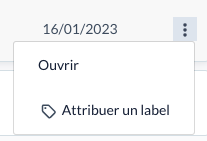
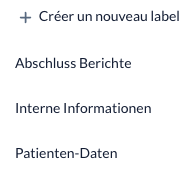
Mes dossiers
Dans les dossiers, vous pouvez consulter les documents qui ont été signés. Vous pouvez également:
– vérifier le statut de signature:
– ajouter d’autres signataires (dans le cas de Multisign)
– retirer des invitations à signer;
– annuler un processus de signature;
– télécharger de nouveau le document (dans le cas de Multisign, dans les dix jours suivant la fin du processus de signature);
– supprimer un fichier avant l’expiration du délai de dix jours.
Boîte de réception
La boîte de réception vous fournit une vue d’ensemble des documents envoyés pour signature et de leur statut. Une fois qu’ils ont été dûment signés, vous pouvez télécharger ces documents pendant dix jours en cliquant sur les documents souhaités.
Stockage des documents
1. Les documents signés individuellement sont uniquement stockés localement sur votre appareil, généralement dans le dossier de téléchargement (en fonction des paramètres de votre navigateur).
2. Les documents Digital Twin sont également stockés sous forme cryptée dans un centre de données suisse sécurisé. Ils restent ainsi consultables via un code QR.
3. Les documents Multisign sont égalment stockés sous forme cryptéö dans le centre de données sécurisé HIN. Ils peuvent être téléchargés sur sign.hin.ch pendant les dix jours qui suivent la dernière signature. Après ce délai, les documents peuvent être à tout moment consultés via le lien figurant dans l’e-mail de confirmation de HIN.
Vérifier l’authenticité d’un document
La signature peut être vérifiée en ouvrant le document dans Adobe Acrobat Reader et en cliquant sur la signature. Si vous souhaitez vérifier un document imprimé avec Digital Twin, vous pouvez scanner le code QR avec votre smartphone et télécharger le document numérique. Vous pouvez ensuite également vérifier la signature dans Adobe Acrobat Reader.
Adobe Acrobat Reader peut être téléchargé gratuitement sur le site Web du fabricant. Veuillez vous assurer que vous n’utilisez pas la version Web d’Acrobat Reader, mais bien la version de bureau.
Les documents plus anciens (qui ne sont pas basés sur la technologie PAdES) peuvent toujours être vérifiés sur verification.hin.ch.
Signatures
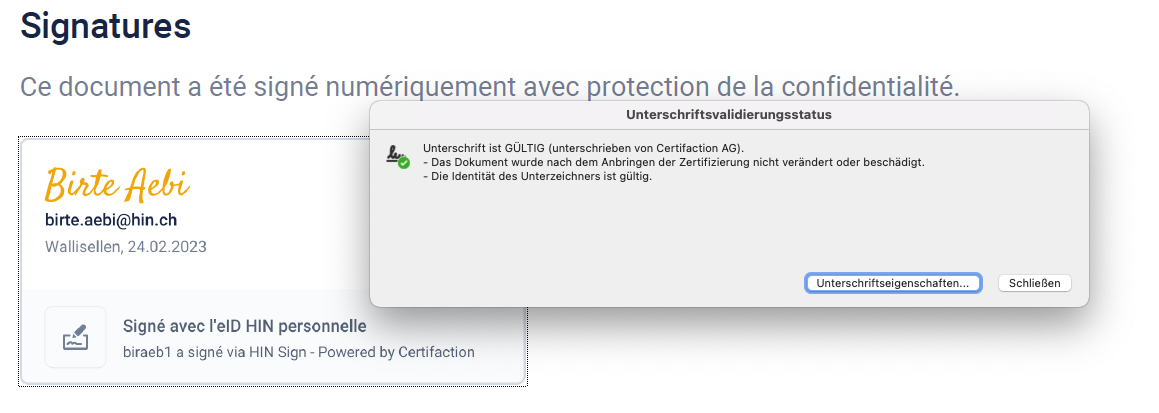
Vous avez des questions?
Contactez-nous si vous n’avez pas trouvé de réponse à votre question.